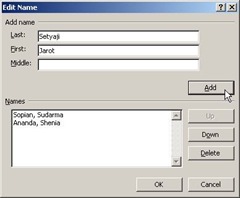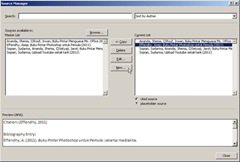Pada artikel sebelumnya, saya menjelaskan cara ngirim sms via Gmail. Kali ini, saya mencoba ngirim sms via Yahoo! Mail. Setelah saya coba, baru Telkomsel yang bisa dikirim sms dari Yahoo! Mail. Ketika dibalas pun, diterima lebih cepat di Yahoo! Dibandingkan menggunakan Gmail. Ketika artikel ini ditulis, tarif membalasnya sekitar Rp330,- (cek dari *887#). Cara mengirim sms via Yahoo! Mail sebagai berikut.
Sebelumnya, Anda harus login ke messenger di Yahoo! Mail.
Klik Compose Message > SMS (atau tekan tombol T pada keyboard).

Masukkan nomornya lalu tekan enter.

Ketik pesan yang akan dikirim. Jika membalas, akan langsung masuk ke jendela percakapan di Yahoo! Mail.

Cara ini juga bisa dilakukan di Yahoo! Messenger. Namun, ketika saya mencobanya, pada hp si penerima, spasi diganti dengan kode sehingga akan membingungkan ketika membacanya. Sedangkan ketika mengirim sms via Yahoo! Mail, teks dibaca normal seperti yang ditulis di Yahoo! Mail.

Eh, ternyata XL juga bisa. Namun, baru diterima setelah 30 menit sejak pesan dari Yahoo! Mail dikirim. Balasannya pun, sampai artikel ini dipublikasikan, belum diterima di Yahoo! Mail.
 Update: ternyata, diterima Yahoo! Mail, 20 menit setelah dibalas dari hp.
Update: ternyata, diterima Yahoo! Mail, 20 menit setelah dibalas dari hp.

















![Social Media Marketing: Facebook dan Instagram [edisi bundling]](https://blogger.googleusercontent.com/img/b/R29vZ2xl/AVvXsEh_6sc5Kd-GwaY4IuUVBe7vHZnhyphenhyphen56oQ_VlWK52nStY1Jy2lFdc-ycrHVdkl1CUKxoT-p35rPbsTK49Nt19rmRAAtEW5Azh0EcpQXWichrrQ4cqlhWA9lnGrezGjBLcnfMaFmZlD1qxFWg/s320/social-media-marketing.jpg)
![WebMaster: WordPress dan Prestashop [edisi bundling]](https://blogger.googleusercontent.com/img/b/R29vZ2xl/AVvXsEj85mlRGUL32GrcyX8totCj_JCzEwCZoCwm_3EVncYAxNm8L2reQMHzV0ODS6CFBGgzARtzYsRxtmAaxhAqsCdmbjbCVvSnrYEgDxrtIR5S3TPuXau5tkppJDCFnlqALlOFwzgZN09oj1s/s320/webmaster.jpg)